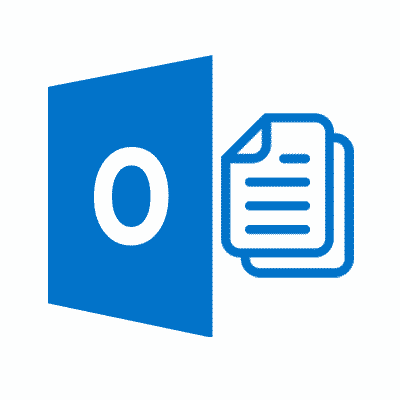Gli utenti di Microsoft Outlook spesso hanno a che fare con più file File PST, soprattutto se usano il programma da un po'. Questi file possono diventare disordinati e difficili da gestire nel tempo. Un modo per risolvere questo problema è unire PST o unire questi file PST in uno solo. In questo articolo, ti mostreremo come unire file PST da più caselle di posta di Outlook in MS Outlook.
Continua a leggere per ulteriori informazioni.
Perché dovresti unire i file PST?
Uno dei file più importanti sul tuo computer è il tuo file PST. Questo file memorizza tutti i tuoi messaggi di posta elettronica, contatti, elementi del calendario, e altri dati. Se utilizzi Outlook per gestire la tua posta elettronica, quindi il tuo file PST è particolarmente importante.
Col tempo, il tuo file PST può diventare piuttosto grande, rendendolo difficile da gestire. In alcuni casi, potresti anche dover dividere il tuo file PST in più file più piccoli per archiviarlo. Se ti trovi in questa situazione, ti starai chiedendo come unire i file PST.
Ci sono alcuni motivi per cui potrebbe essere necessario unire i file PST:
- Se hai più file PST da diversi account Outlook, potresti voler consolidarli in un unico file.
- Se hai eliminato elementi in un file PST che desideri recuperare da un altro file, l'unione dei due file ti darà accesso a quegli elementi eliminati.
- Se hai due copie dello stesso file PST (per esempio, sul tuo computer e su un'unità di backup), l'unione dei due file assicurerà che siano identici.
Ci sono anche alcuni motivi specifici per cui potresti dover migrare i file PST:
- Migrazione a un nuovo client di posta elettronica: Se stai migrando da Outlook a un nuovo client di posta elettronica, potrebbe essere necessario unire i file PST per trasferire tutti i tuoi dati.
- Migrazione su un nuovo computer: Se stai spostando i dati di Outlook su un nuovo computer, potrebbe essere necessario unire nuovamente i file PST per trasferire tutti i dati.
- Unione di più account Outlook: Se disponi di più account Outlook che desideri consolidare in un unico account, l'unione di file PST è un modo per farlo.
- Aggiornamento a una versione più recente di Outlook: Quando esegui l'aggiornamento alle versioni più recenti di Outlook, i tuoi vecchi file PST potrebbero non essere compatibili con il nuovo software. In questo caso, dovrai unire i file PST per usarli con il nuovo software.
Qualunque sia la ragione per cui desideri unire i file PST, ci sono diversi modi per farlo.
Se vuoi unire due file PST in Outlook 2016, è come se dovessi unire file PST in Outlook 2010. Tuttavia, se desideri unire due o più file PST su una versione precedente di Outlook, quindi devi farlo manualmente.
Come unire file PST gratuitamente
Il metodo è abbastanza semplice. Tutto quello che devi fare è aprire, crea un nuovo file PST e importa i dati da entrambi i file PST che desideri unire in questo nuovo file PST. In alternativa, puoi importare i dati dal secondo file PST nel primo, ma in questo caso, il primo file conterrà il risultato dell'unione e il file PST originale verrà modificato. Ovviamente, puoi eseguire il backup del primo file PST e questo ti permetterà di evitare questo problema.
- Esegui Microsoft Outlook e crea un nuovo file PST vuoto.
- Fare clic su File > Aperto & Esportazione > Importazione/esportazione > Importa dati da altri programmi o file > File di dati di Outlook (*.PST (ora standard del Pacifico)
- Specificare il primo file pst da cui importare i dati e selezionare il file PST appena creato come destinazione.
- Ripeti lo stesso per il secondo file pst che hai.
- Di conseguenza, il tuo nuovo file PST conterrà il risultato dell'unione di due file PST.
Come potete vedere, Unire i file pst è semplice e può essere fatto se hai installato Outlook sul tuo PC, senza dover acquistare alcun software. Il metodo funziona anche con la versione di prova gratuita di Outlook, quindi non è necessario acquistare un pacchetto Office per unire i file PST. Di seguito descriveremo il processo di unione dei file pst in modo più dettagliato.
Come combinare manualmente i file PST di Outlook
Sebbene Outlook fornisca uno strumento integrato per la combinazione di file PST, il processo può essere complesso e potrebbe non funzionare sempre come previsto. Per questa ragione, molti utenti preferiscono combinare manualmente i file PST.
Esistono alcuni metodi di base per combinare manualmente i file PST:
1) Combinazione di file PST di Outlook all'interno di Outlook
Il primo metodo consiste nell'utilizzare lo strumento di importazione/esportazione integrato in Outlook. Questo metodo è il migliore se desideri combinare file di account diversi in un unico file.
I limiti di questo metodo includono:
- Il processo può essere complesso e richiedere molto tempo
- Non è possibile unire file aperti in Outlook
- Tutti i dati nei file verranno importati nel tuo attuale profilo di Outlook, che potrebbe non essere quello che vuoi
Per utilizzare questo metodo apri Outlook e:
- Selezionare file > Aperto & Esportazione > Importazione/esportazione.
- Nella finestra che appare, Selezionare"Importa dati da altri programmi o file" e fare clic Prossimo.
- Nella schermata successiva, Selezionare"File di dati di Outlook (.PST (ora standard del Pacifico)" e fare clic Prossimo.
- Seleziona i file PST che desideri combinare. Per selezionare più file, tieni premuto il tasto Ctrl mentre fai clic su ciascun file. Dopo aver selezionato tutti i file che desideri combinare, clic Prossimo.
- Nella schermata successiva, selezionare l'opzione "Sostituisci i duplicati con gli elementi importati" e fare clic finire.
Outlook ora importerà i file PST selezionati nel tuo account. Una volta completato il processo, avrai un unico file PST contenente tutti i tuoi dati.
2) Importazione dei dati di Outlook in un nuovo file PST
Un altro metodo per combinare manualmente i file PST è to creare un nuovo file PST e importare i tuoi dati in esso. Questo metodo è il migliore se desideri combinare solo i dati di alcuni file PST.
Per usare questo metodo, apri Outlook e vai alla scheda File. Nel menu che appare, selezionare Nuovo > File di dati di Outlook.
Nella finestra che appare, seleziona "Apri ed esporta" e fai clic su Importazione/esportazione pulsante.
Nella finestra che appare, selezionare "Importa da un altro programma o file" e fare clic su Avanti.
Nella schermata successiva, seleziona "File di dati di Outlook (.PST (ora standard del Pacifico)” from the Import and Export Wizard and click “Next”.
Una volta raggiunta questa pagina, sarai in grado di sfogliare i diversi file PST e selezionare quelli che desideri importare nel tuo nuovo file. Dopo aver selezionato tutti i file PST originali che desideri includere, clic Prossimo.
Nella schermata successiva, scegli un nome e una posizione per il tuo nuovo file PST. Poi, clic finire.
Outlook lo farà ora importa i tuoi dati nel nuovo file PST. Una volta completato il processo, avrai un unico file PST contenente i tuoi dati di Outlook combinati.
Tieni presente che questo metodo non eliminerà i tuoi vecchi file PST. Se vuoi sbarazzartene, dovrai eliminarli manualmente. Ricorda inoltre che se stai consolidando più account in un unico file PST, potrebbe essere necessario configurare Outlook per accedere al nuovo file.
Usa questo metodo per unisci allegato e-mail.
Come unire i file di dati di Outlook utilizzando il software
Se vuoi evitare il fastidio di combinare manualmente i file PST, ci sono alcuni strumenti di terze parti che possono farlo per te. Questi strumenti combineranno automaticamente i tuoi file PST e, nella maggior parte dei casi, cancellerà anche i tuoi vecchi file per te.
Uno strumento che può essere utilizzato per combinare file PST è Kernel Merge PST. Questo strumento può essere utilizzato per unire più file PST in un unico file, nonché per riparare e recuperare file PST corrotti o danneggiati.
Per utilizzare questo strumento, basta scaricare e installare il software. Una volta installato il software, aprilo e seleziona i file PST che vuoi unire. Poi, scegli una posizione per il tuo nuovo file e fai clic su "Unisci".
Poi, premi Avanti e seleziona i file che desideri unire nella pagina successiva.
Dopo aver selezionato tutti i file, fai clic su Fine.
Il software inizierà ora a unire i tuoi file PST. Una volta completato il processo, avrai un unico file PST contenente tutto il necessario per unire insieme.
Se non si desidera utilizzare Kernel Merge PST, ci sono alcuni altri software che puoi usare per unire o unire file PST:
- PST di fusione stellare
- Convertitore PST Advik
- Strumento di fusione PST Systools
- Strumento di unione PST di KDETools
- Strumento di unione e unione PST di MailsDaddy
Conclusione
Quando si tratta di gestire i dati di Outlook, ci sono diverse opzioni a tua disposizione. Se desideri unire più file PST di origine di Outlook in un unico file, puoi farlo manualmente o utilizzando software di terze parti.
Entrambi i metodi hanno i loro vantaggi e svantaggi, quindi è importante scegliere quello che fa per te. Se vuoi una soluzione facile e veloce, l'utilizzo di software di terze parti è probabilmente la soluzione migliore. Tuttavia, se non ti dispiace prenderti il tempo per farlo da solo, l'unione manuale può essere una buona opzione.
Non importa quale metodo scegli, il consolidamento dei file PST può aiutarti a mantenere organizzati i dati di Outlook e semplificarne la gestione.